Das Spiel stürzt ab oder friert ein ... Was soll ich tun?

Benutzerfrage
Guten Tag.
Ich habe 2 Dutzend Spiele auf meinem PC installiert und nur 1 davon friert ein (Hinweis: Die Namen sind ausgeschnitten). Alle Spiele sind lizenziert und werden als Anreiz gekauft (andere Spieler haben anscheinend kein solches Problem, gemessen an den Themen im Anreiz). Ich habe den PC mit zwei Antivirenprogrammen auf Viren überprüft - alles ist in Ordnung.
Übrigens, anstatt einzufrieren, erscheint manchmal ein schwarzer Bildschirm und das Spiel stürzt ab. Sag mir, was könnte los sein?
Guten Tag.
Nach der Beschreibung kann der Grund eindeutig nicht genannt werden. Im Allgemeinen können Spiele aus verschiedenen Gründen einfrieren: Überhitzung der CPU oder Grafikkarte, Fehlen einiger Bibliotheken (z. B. DirectX), falsche Version des Treibers (Grafikkarte) usw.
Im Folgenden werde ich einige Punkte (mit Empfehlungen) nennen, die ich mehr als einmal bei einem ähnlichen Problem mit Spielen festgestellt habe. In den meisten Fällen sind Gefriergeräte vollständig entfernbar ... ?
* *
Was tun, wenn das Spiel einfriert?
❶
Überprüfen Sie die Systemanforderungen und überprüfen Sie die Belastung der CPU, der Festplatte und anderer Komponenten
Zuerst empfehle ich, die Steam-Website zu öffnen, Ihr Spiel dort zu finden und diese zu sehen. Anforderungen (insbesondere die Menge an RAM, CPU-Modell und Grafikkarte). Wenn Sie nicht wissen, ob Ihre Grafikkarte (CPU) produktiver ist als die in den Anforderungen angegebene, können Sie sie leicht vergleichen (Link zum Hinweis dazu).

Systemanforderungen - Screenshot von Steam
Wenn die Eigenschaften Ihrer Hardware die Mindestanforderungen (oder besser die empfohlenen) erfüllen, müssen Sie im nächsten Schritt das Dienstprogramm FPS Monitor installieren und vor dem Einfrieren prüfen, welche Komponente die Höchstanforderungen erfüllt. Laden (dies kann helfen, Ursachen zu diagnostizieren und zu finden).
Der folgende Screenshot zeigt beispielsweise, dass die CPU stark belastet ist (siehe gelbe Zahlen). Wenn die CPU mit max. (oder hört sogar auf damit umzugehen) - die Zahlen werden rot, und wenn gleichzeitig Bremsen auftreten, erkennen Sie sofort den "Schuldigen" ...

Screenshot mit Messwerten aus dem Spiel WOW
? Hilfe!
So beschleunigen Sie Grafikkarten: IntelHD, nVidia, AMD Radeon.
❷
Überprüfen Sie die Spielversion, Dateiintegrität
Sehr oft verzögern und frieren Spiele aufgrund verschiedener "Handwerker", die einige Systemdateien des Spiels falsch ändern. Im Allgemeinen gilt dies eher für diejenigen, die Spiele von verschiedenen Trackern herunterladen.
1) Ich würde empfehlen, den Beamten herunterzuladen. Version des Spiels und installieren Sie es neu.
2) Achten Sie außerdem auf Virenschutzprogramme und Windows Defender - sie können einige Spieledateien löschen und sie als Bedrohung vermuten.
Für den Verteidiger ist das Anzeigen seines Protokolls recht einfach: Sie müssen die Windows-Einstellungen ( Win + i ) öffnen, den Abschnitt "Windows-Sicherheit" öffnen und zur Registerkarte " Schutz vor Viren und Bedrohungen" wechseln.

Windows-Einstellungen - Sicherheit
Als nächstes wird ein Protokoll angezeigt: Es verbleibt nur in den Filtern, um die Anzeige von Elementen in Quarantäne und bereinigten Bedrohungen auszuwählen. Überprüfen Sie, ob sich in dieser Liste Spieledateien befinden.

Schutzprotokoll
❸
Aktualisieren Sie den Grafikkartentreiber und die Systembibliotheken
Dies ist auch ein sehr häufiger Grund (insbesondere bei der Veröffentlichung von Windows 10). Nach der Installation von Windows 10 verwenden viele Benutzer den Treiber, den das System automatisch gefunden hat. In einigen Fällen ist es alles andere als optimal (insbesondere bei Laptops).
? Hilfe! So aktualisieren Sie den Treiber für eine Grafikkarte: //ocomp.info/kak-obnovit-drayver-na-videokartu.html
Systembibliotheken bedeuten DirectX, Visual C ++, Net Framework. All dieses "Gute" wird in Spielen aktiv verwendet. Wenn keine Komponenten vorhanden sind, kann das Spiel entweder sofort abstürzen (mit einem schwarzen Bildschirm) oder es wird ein kritischer Fehler angezeigt und geschlossen.
Es ist praktisch, das Dienstprogramm Driver Booster zu verwenden, um den Grafiktreiber und alle Spielbibliotheken automatisch zu aktualisieren. Siehe Screenshot unten.

Aktualisieren Sie alles - Spielkomponenten, Sound- und Spielgeräte usw. / Driver Booster
❹
Diagnose Grafikkarte, CPU, Festplatte
Einfrieren während des Spiels kann auf ein Hardwareproblem hinweisen: Beispielsweise begann die Festplatte zu bröckeln, der Chip der Grafikkarte wurde entleert, die Komponenten wurden überhitzt usw.
Um die Ursachen für Einfrierungen zu identifizieren und herauszufinden, empfehle ich, eine Reihe von Tests durchzuführen (es wird nicht viel Zeit in Anspruch nehmen, 10-15 Minuten).
Zuerst!
Überprüfen Sie den Status der Festplatte. Regelmäßige "tote" Einfrierungen weisen sehr oft auf ein Problem mit dem Laufwerk hin (übrigens leuchtet die HDD-Aktivitätsanzeige normalerweise ständig / blinkt).
? Hilfe! Diagnose und Festplattenprüfung in 5 Minuten. für Anfänger (Schnelltest im neuen Victoria 5)
Achten Sie im Victoria-Test übrigens auf die grafische Darstellung der Festplattenwerte. Es ist sehr wichtig, dass es keine starken Geschwindigkeitsabfälle auf Null gibt (falls es solche gibt, friert das Spiel während solcher Abfälle ein und wartet auf eine Antwort von der Festplatte).

Schnelle Diagrammanalyse (von Victoria 5)
Zweite!
Stresstest des Systems mit dem AIDA-Dienstprogramm. Auf diese Weise können Sie feststellen, ob die Grafikkarte oder die CPU überhitzt, ob sie bei Frequenzen stabil sind usw. Weitere Informationen finden Sie im Artikel unter dem folgenden Link ...
? Hilfe! So führen Sie einen Stresstest des Prozessors und des gesamten Systems durch, ob die Frequenzen beibehalten werden, ob eine Überhitzung vorliegt (AIDA 64)
❺
Wenn es um Online-Spiele geht: Überprüfen Sie die Qualität des Internets
Einige Online-Spiele (World of Tanks, WOW, Counter Strike usw.) können bei schlechter und instabiler Internetqualität stark einfrieren und einfrieren.
? Hilfe!
So ermitteln und überprüfen Sie die Internetgeschwindigkeit auf einem Computer
Achten Sie außerdem darauf, ob Sie parallel zum Spiel Dateien aus dem Netzwerk herunterladen (z. B. kann der enthaltene uTorrent das Netzwerk stark belasten).
❻
Versuchen Sie, das Spiel auf einer diskreten (integrierten) Karte auszuführen
Wenn Sie zwei Grafikkarten (integriert und diskret) auf Ihrem Computer (Laptop) haben, achten Sie darauf, auf welcher von ihnen Sie das Spiel ausführen. Idealerweise sollte beim Starten von Spielen eine diskrete Grafikkarte aktiviert werden (dies ist jedoch nicht immer der Fall, und eine "schwache" integrierte Karte hängt häufig in Spielen ...).
Im Allgemeinen ist der einfachste Weg, ein Spiel auf einer diskreten Karte zu starten, folgender:
- Öffne den Ordner, in dem das Spiel installiert ist.
- Klicken Sie mit der rechten Maustaste auf die ausführbare Datei des Spiels.
- Wählen Sie im angezeigten Menü "Mit GPU / Hochleistungs-nVidia-Prozessor ausführen" (siehe Abbildung unten. Anstelle von nVidia könnte es sich um AMD handeln).
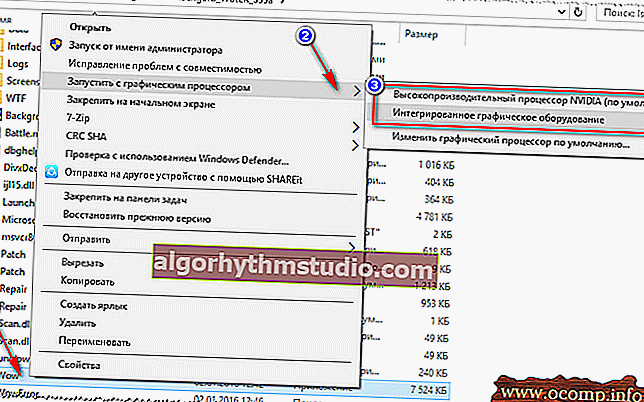
Auswahl eines Videoadapters zum Ausführen des Spiels
Wenn es sich um eine diskrete Karte handelte, ist dies übrigens aus dem Special ersichtlich. Fachsymbol (Sie können es in den Einstellungen des Grafikkartentreibers aktivieren).
? Hilfe!
So führen Sie ein Spiel auf einer diskreten Grafikkarte aus. So überprüfen Sie, auf welcher Grafikkarte das Spiel ausgeführt wird (z. B. NVIDIA)
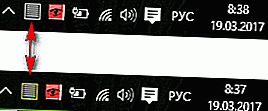
Das Symbol wurde nach dem Start des Spiels farbig (unten)
❼
Versuchen Sie es mit der virtuellen Maschine / dem Kompatibilitätsmodus (für ältere Spiele).
Oft treten Abstürze und Abstürze von Spielen (oder toten Hängen) aufgrund ihrer Veralterung auf. Beispielsweise funktionieren viele Spiele unter Windows 98/2000 unter modernen Windows 8/10 nicht richtig ...
Wenn Sie einen ähnlichen Fall haben (d. H. Versuchen, ein altes Spiel mit neuer Software auszuführen), können Sie Folgendes tun:
- Versuchen Sie den Kompatibilitätsmodus (klicken Sie dazu einfach auf die ausführbare Datei des PCM-Spiels und geben Sie in den Eigenschaften die Emulation des gewünschten Betriebssystems an).
- Kaufen Sie einen alten Laptop, installieren Sie Windows 2000 (zum Beispiel) und spielen Sie alle alten Spielsachen darauf.
- Installieren Sie eine virtuelle Maschine auf Ihrem PC (d. h. Windows 98 funktioniert in Windows 10 für Sie) und führen Sie die erforderlichen Spiele darin aus.
Wenn es sich um alte Spiele handelt, empfehle ich übrigens auch, die Direct Play-Komponente zu aktivieren. Öffnen Sie dazu die Windows-Systemsteuerung, wechseln Sie zur Registerkarte "Programme entfernen" und wählen Sie im linken Menü die Option "Windows-Funktionen ein- oder ausschalten" .

Einschließlich Komponenten
Aktivieren Sie als Nächstes auf der Registerkarte " Legacy-Komponenten " das Kontrollkästchen "Direct Play" und speichern Sie die Einstellungen. Siehe Screenshot unten.

Legacy-Komponenten - Direktes Spielen
❽
Aktivieren Sie den Fenstermodus, deaktivieren Sie Wasser, Nebel, Schatteneffekte usw.
Dies ist das Letzte, was ich empfehlen kann. Viele dieser Partikel (Nebel, Feuer, Wasser usw.) funktionieren nicht immer richtig (insbesondere bei einigen Grafikkarten). Natürlich ist es immer besser, sich auf den Fanseiten eines bestimmten Spiels über solche Funktionen zu informieren ...
Übrigens ist es auch nicht überflüssig, das Spiel im Fenstermodus auszuführen (in vielen Spielen können Sie dies tun).

Fenstermodus - Screenshot der WOW-Spieleinstellungen
All dies in einem Fach kann die Hardware Ihres PCs erheblich entlasten, und das Spiel läuft viel stabiler ...
* *
Ergänzungen zum Thema - immer willkommen ?
Alles Gute!
?






